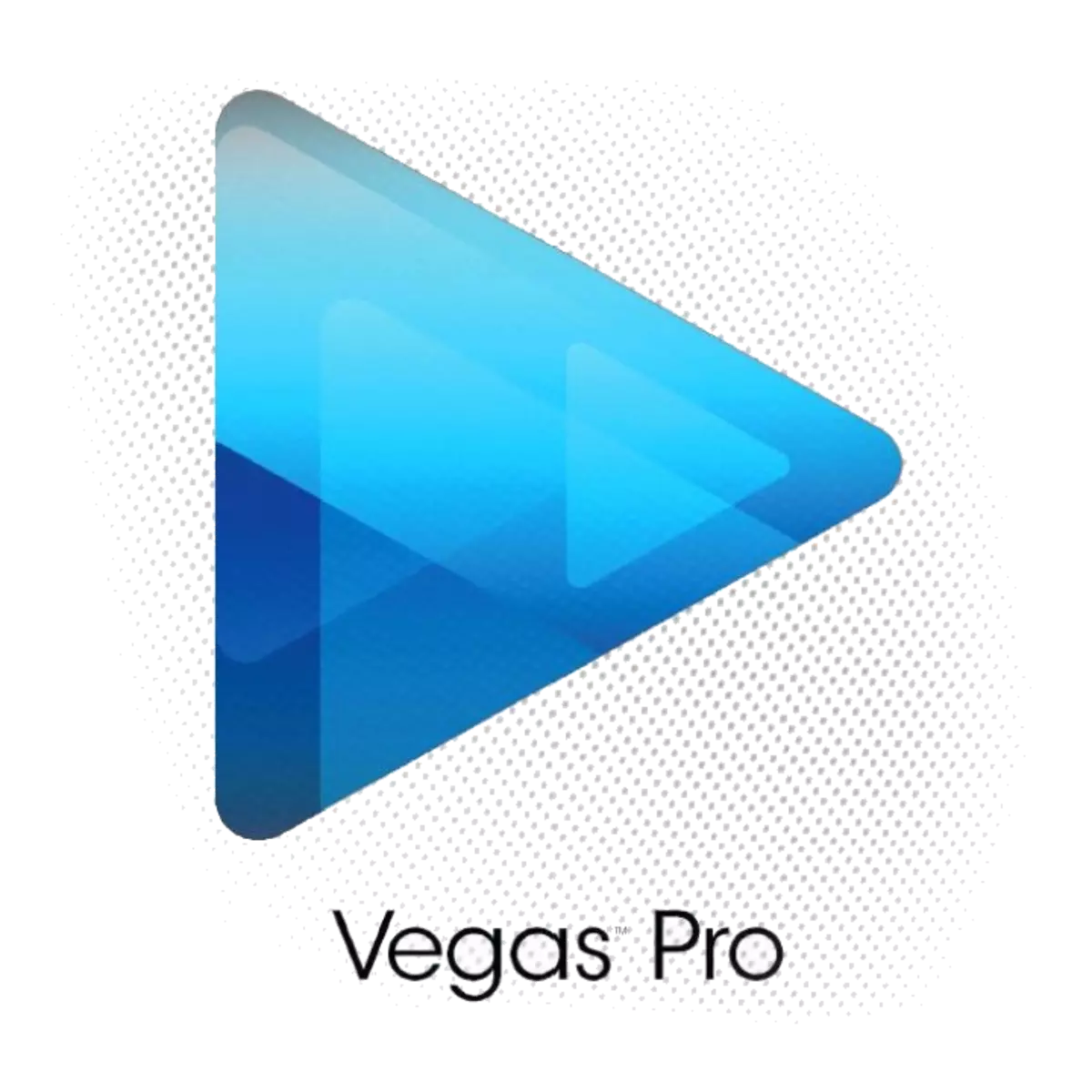
Rất thường xuyên, người dùng phát sinh câu hỏi về cách tăng tốc độ ghi video Render (lưu). Rốt cuộc, video càng lâu và càng có nhiều ảnh hưởng đến nó, nó sẽ càng được xử lý lâu hơn: video 10 phút có thể hiển thị trong khoảng một giờ. Chúng tôi sẽ cố gắng giảm thời gian dành cho việc xử lý.
Tăng tốc render do chất lượng
1. Khi bạn đã hoàn thành việc làm với video, trong menu Tệp, hãy chọn tab "Trực quan như ..." ("Tính toán cách ...", "Render như ...").
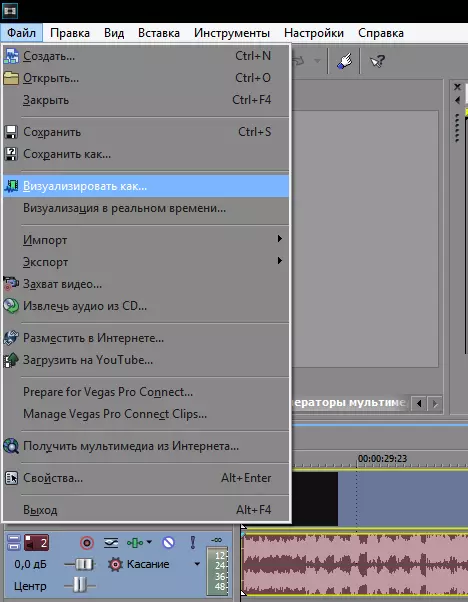
2. Sau đó, bạn cần chọn định dạng và độ phân giải từ danh sách (chúng tôi lấy Internet HD 720p).
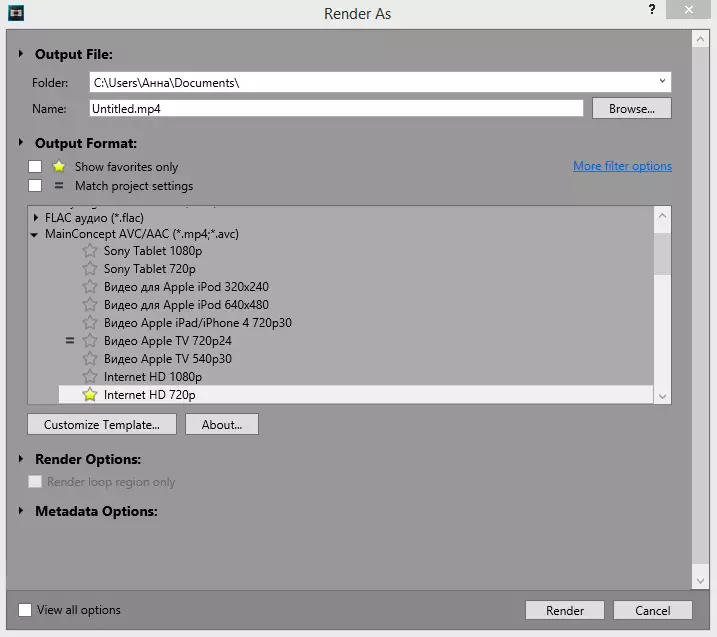
3. Nhưng bây giờ hãy đi đến các cài đặt chi tiết hơn. Nhấp vào nút "Tùy chỉnh mẫu" và trong cửa sổ mở trong cài đặt video, thay đổi tốc độ bit 10.000.000 và tốc độ khung hình lên 29.970.

4. Trong cùng một cửa sổ trong cài đặt dự án, đặt chất lượng video vẽ - tốt nhất.
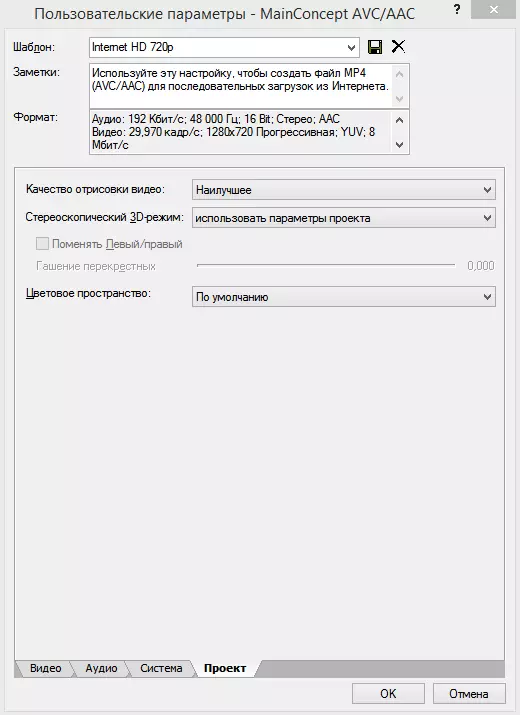
Phương pháp này giúp tăng tốc độ kết xuất của các bản ghi video, nhưng lưu ý rằng chất lượng của video, mặc dù hơi, nhưng xấu đi.
Tăng tốc của Render do thẻ video
Hãy chú ý đến mục mới nhất trên chế độ mã hóa video - chế độ mã hóa. Nếu bạn định cấu hình chính xác tham số này, bạn có thể chỉ cần tăng tốc độ lưu video của mình vào máy tính.
Nếu thẻ video của bạn hỗ trợ công nghệ OpenCL hoặc CUDA, hãy chọn tham số thích hợp.

Thú vị!
Trên tab Hệ thống, nhấp vào nút "Bộ xử lý đồ họa" để tìm ra công nghệ nào bạn có thể sử dụng.

Do đó, bạn có thể tăng tốc độ bảo tồn của video, mặc dù không nhiều. Thật vậy, thực tế, tăng tỷ lệ kết xuất trong Sony Vegas, có thể gây bất lợi cho chất lượng hoặc bằng cách cập nhật máy tính "sắt".
